มา iOS 11 คุณสามารถสแกนรหัส QR ในกล้องแอป คุณลักษณะเล็ก ๆ นี้ไม่ได้สร้างหัวข้อใด ๆ เลยเพราะเป็นเรื่องที่ถูกซ่อนไว้ คุณไม่สามารถบอกได้ด้วยการดู แต่แอปกล้องสามารถอ่านข้อมูลที่บันทึกไว้ในรหัส QR ได้แล้ว หากข้อมูลนั้นเป็นเหมือนลิงค์หรือหมายเลขโทรศัพท์แอพจะเสนอให้เปิดใน Safari หรือเรียกใช้ โดยค่าเริ่มต้นตัวเลือกนี้เปิดอยู่ มันทำงานได้ในโหมดถ่ายภาพและสแควร์ของแอพ Camera โหมดภาพถ่ายอย่างที่คุณเดาได้ว่าเป็นโหมดที่คนใช้มากที่สุด หากคุณเล็งกล้องไปที่รหัส QR กล้องจะสแกนโดยอัตโนมัติโดยที่คุณไม่ต้องดำเนินการใด ๆ หากคุณพบว่าพฤติกรรมนี้น่ารำคาญหรือคุณสมบัติไร้ประโยชน์คุณสามารถปิดการใช้งานเครื่องสแกนรหัส QR ในแอพกล้องถ่ายรูป
ปิดการใช้งานเครื่องสแกน QR Code
เปิดแอปการตั้งค่าและเลื่อนลงไปที่การตั้งค่าแอพกล้องแล้วแตะ ในหน้าจอกล้องถ่ายรูปให้ปิดสวิตช์ ‘สแกนรหัส QR’

ในครั้งต่อไปที่คุณหันกล้องของคุณด้วยรหัส QR แอปจะไม่สแกน

กำลังเชื่อมต่อกับเครือข่าย WiFi
เครื่องสแกนรหัส QR นั้นแปลกและแปลกคุณสมบัติสำหรับ iOS iOS ไม่เคยได้รับความทุกข์ทรมานจากการขาดมันและมีแอพไม่กี่ตัวที่เติมเต็มช่องว่างนี้ สิ่งสำคัญคือเบราว์เซอร์ Chrome คุณสามารถใช้การค้นหา Spotlight หรือการสัมผัส 3 มิติเพื่อสแกนรหัส QR ด้วย Chrome
ฟีเจอร์ใหม่ในแอพ Camera นั้นสร้างขึ้นเพื่อประคับประคองสิ่งที่สำคัญกว่า กำลังเชื่อมต่อกับเครือข่าย WiFi ก่อน iOS 11 หากคุณสแกนรหัส QR ที่ชี้ไปที่ชื่อและรหัสผ่านของเครือข่าย WiFi ท้องถิ่น iOS จะไม่เสนอให้เชื่อมต่อ ข้อมูลถูกอ่านเป็นข้อความ คุณอาจคัดลอกและวางรหัสผ่านในฟิลด์รหัสผ่าน WiFi ในแอปการตั้งค่า แต่เกี่ยวข้องกับมัน ในทางตรงกันข้ามสิ้นเชิง Android เสนอให้เชื่อมต่อกับเครือข่ายหากรหัส QR ที่สแกนมีชื่อและรหัสผ่านไปยังเครือข่าย WiFi
ด้วย iOS 11, Apple กำลังเปิดตัวเล็กน้อยด้วยเกี่ยวกับการเชื่อมต่อเครือข่าย ในไม่ช้ามันจะอนุญาตให้ผู้ใช้แชร์รหัสผ่าน WiFi กับผู้ใช้ iPhone หรือ iPad สิ่งนี้จะทำผ่านบลูทู ธ Apple ยังไม่อนุญาตให้คุณดูรหัสผ่าน WiFi ของคุณเป็นมาตรการรักษาความปลอดภัย วิธีเดียวที่จะทำสิ่งนี้ทำคือการเจลเบรคอุปกรณ์ของคุณ








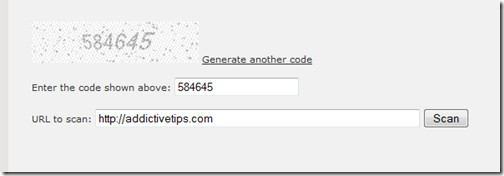




ความคิดเห็น